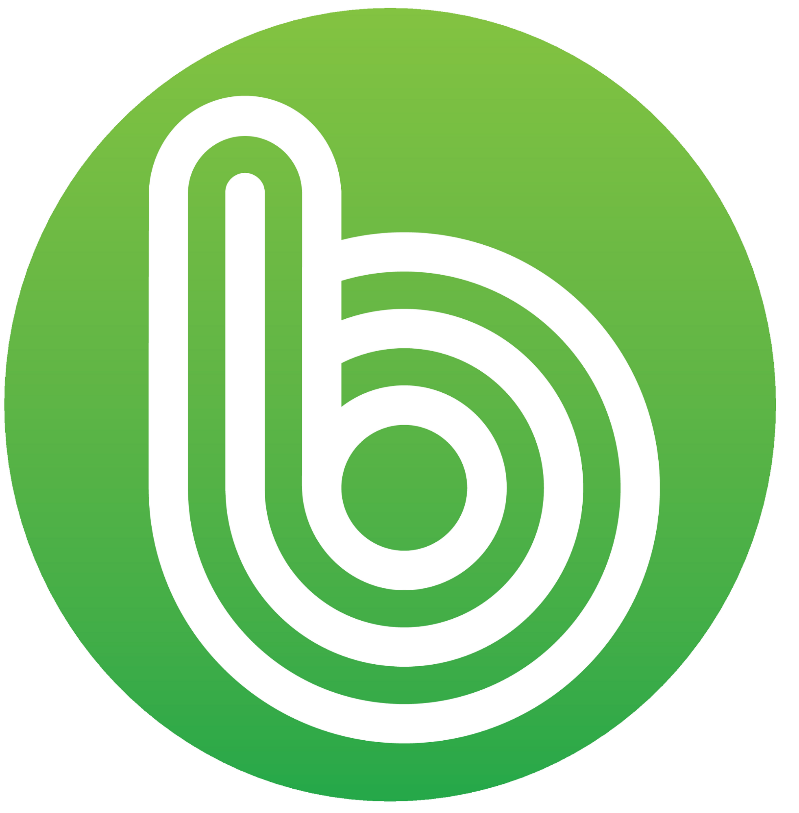티스토리 뷰
크롬이나 익스플로러 등 어디서나 긴 내용을 간단히 길게 캡쳐하는 방법
조금 오래 되긴 했지만 예전에는 오픈캡쳐라는 프로그램을 사용해서
간단한 캡쳐를 많이 했었습니다.
하지만 제 기억에 오래전 오픈캡쳐에서 저작권관련하여
업무용으로 사용하면 안된다는 공지를 본 후로는 사용을 하지 않고 있답니다.
참 잘 사용했었던 캡쳐프로그램이긴 합니다.
그래도 업무상 캡쳐프로그램을 사용을 안할수는 없는 관계로....
물론 가끔씩 인터넷 서핑을 하다가 캡쳐를 해야 할 필요가 있을경우 화면에 보이는 면만 캡쳐를 하는 방법은 다들 알고 계실듯 합니다. 하지만 제가 오늘 포스팅할 정보는 제일 윗부분에서부터 보이지않는 아랫부분까지 한꺼번에 캡쳐를 하는 방법이랍니다.
물론 다들 알고 계시는 정보이실듯 하지만 그래도 제가 안지 얼마되지 않는 정보라서 저같은 분이 또 계실듯 하여....ㅎㅎ
인터넷 브라우저를 크롬을 사용하고 계시는 분들은 확장프로그램인 Take Webpage Screenshots Entirely를 사용하여 스크롤캡쳐를 할수있습니다.
일단 크롬만을 전용으로 사용하시는 분들은
https://chrome.google.com/webstore/category/extensions(클릭) 구글 웹스토어인 이곳으로 이동하셔서
확장프로그램 검색창에 Take Webpage Screenshots Entirely 을 검색하시면 확장프로그램을 설치하실 수 있습니다.
설치를 하시게 되면 위의 이미지에서 제일 오른쪽의 커다란 'S'자가 생기게 됩니다. 이를 클릭하시면 위와 같은 차이 나오며 여기에서 Capture selection을 선택하신후 그냥 마우스로 클릭하신수 드래그하시면 스크롤캡쳐가 되는 편리한 프로그램입니다. 하지만 이는 크롬에서만 사용을 할수있는 불편함이 있답니다.
그래서 이번엔 크롬이든 익스플로러든 상관없이 스크롤캡쳐를 할 수 있는 프로그램을 소개합니다. 바로 알캡쳐~~
알캡쳐는 그냥 검색하시면 무난하게 찾으실 수 있으실 겁니다. 아니면 벌써 사용을 하고 계시지만 스크롤캡쳐를 모르시고 그냥 사용을 하셨을 수도 있겠지요..
참 익숙한 알캡쳐의 실행창입니다. 여태 제가 이 알캡쳐를 사용하면서 그냥 단순히 제일 왼쪽의 메뉴인 '직접지정'만 사용을 했답니다. 그런데 방금 새로 알게된 사실....ㅎㅎ 바로 화살표 아랫쪽에 보시면 "스크롤"이라는 메뉴가 어느순간 제 눈에 보입니다. 세상에...여태껏 사용을 하면서도 몰랐다니.....ㅠ.ㅠ
사용방법은 아주 간단합니다. 그냥 화살표의 메뉴인 '스크롤'을 클릭하시면 화면이 자동으로 아래로 스크롤되면서 제일 아랫부분까지 캡쳐를 한답니다. 아쉬운 점은 여백부분까지 모두 다 캡쳐를 한다는... ㅎㅎ
그래서 제 블로그의 메인화면을 시험삼아서 캡쳐를 해보았습니다.
이렇게 한번에 캡쳐가 가능합니다. 물론 양쪽옆의 여백인 흰부분은 제가 그냥 그림판에서 잘라낸 결과물입니다. 그래도 이게 어디입니까.. 아주 편하게 화면에 보이지 않는 부분까지 자동으로 스크롤하면서 캡쳐를 할 수 있다니...오늘 그냥 신세계를 본듯한 기분입니다. ㅎㅎ
 이 저작물은 크리에이티브 커먼즈 저작자표시-비영리-변경금지 4.0 국제 라이선스에 따라 이용할 수 있습니다.
이 저작물은 크리에이티브 커먼즈 저작자표시-비영리-변경금지 4.0 국제 라이선스에 따라 이용할 수 있습니다.